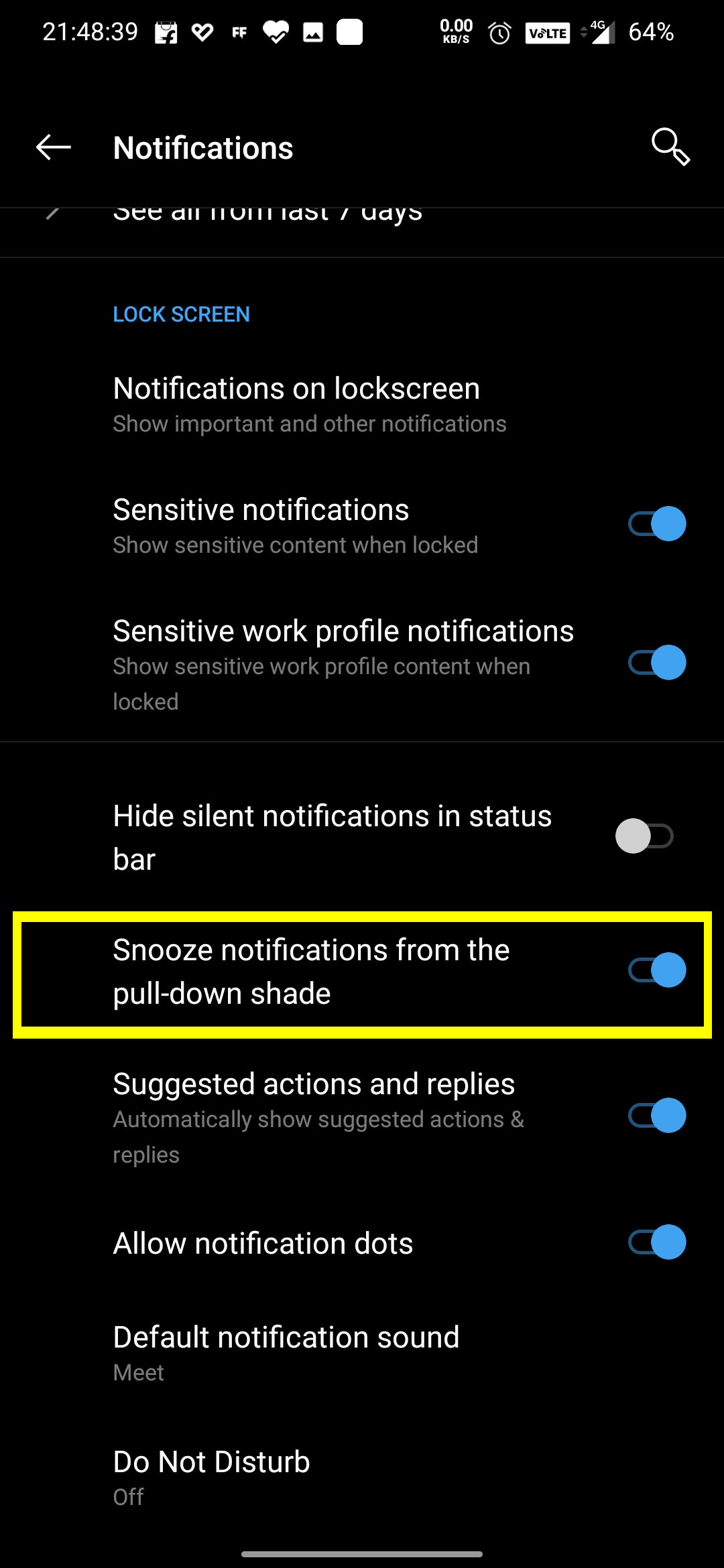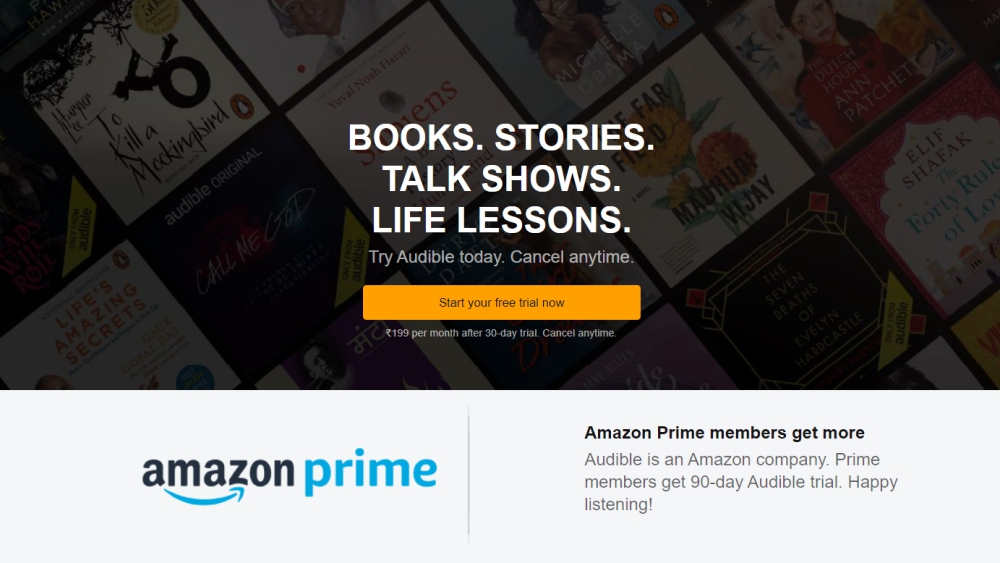Truecaller हम में से अधिकांश के लिए एक घरेलू नाम बन गया है, अज्ञात कॉल और स्पैम की पहचान करने की इसकी सरासर क्षमता के लिए धन्यवाद। ऐप में समय के साथ काफी सुधार हुआ है, हर साल नई सुविधाओं के भार के साथ। और अब, यह कॉलर आईडी ऐप से बहुत अधिक हो गया है। यहाँ हैं कुछ दिलचस्प और उपयोगी Truecaller युक्तियाँ और चालें इससे आपको सबसे ज्यादा मदद मिलेगी।
यह भी पढ़े- Truecaller से अपना फोन नंबर कैसे निकालें
2021 में उपयोग करने के लिए बेस्ट ट्रूक्लर टिप्स और ट्रिक्स
विषयसूची
- 2021 में उपयोग करने के लिए बेस्ट ट्रूक्लर टिप्स और ट्रिक्स
- 1. कॉल अलर्ट (रिंगिंग से पहले कॉल का पूर्वानुमान)
- 2. कॉल कारण चुनें
- 3. प्रोफाइल को निजी तौर पर देखें
- 4. दूसरों से अपनी उपलब्धता या अंतिम दृश्य छिपाएं
- 5. फुल-स्क्रीन कॉलर आईडी
- 6. स्मार्ट एसएमएस
- 7. फ्लैश संदेश
- 8. थीम बदलें
- 9. Truecaller सत्यापित बैज प्राप्त करें
- 10. गोल्ड कॉलर आईडी का इस्तेमाल करके नोटिफाई हो जाएं
- रैपिंग अप- बेस्ट ट्रूक्लर टिप्स एंड ट्रिक्स
पिछले कुछ अपडेट में Truecaller ने एक नए इंटरफ़ेस के साथ कई नए फीचर पेश किए हैं। इसलिए, शुरू करने से पहले, अपने एप्लिकेशन को नवीनतम संस्करण से अपडेट करना सुनिश्चित करें गूगल प्ले स्टोर या ऐप स्टोर । नीचे दिए गए कुछ टिप्स और ट्रिक्स केवल एंड्रॉइड के लिए Truecaller पर काम करते हैं, इसलिए इसका ध्यान रखें।
1. कॉल अलर्ट (रिंगिंग से पहले कॉल का पूर्वानुमान)
 जब कोई आपको कॉल करने का प्रयास करता है, तो Truecaller स्वचालित रूप से आने वाली कॉल के बारे में एक सूचना भेजता है जो आपको यह तय करने का समय देता है कि क्या करना है। कॉल की तैयारी के लिए फोन बजना शुरू होने से पहले आपको कुछ सेकंड मिलते हैं।
जब कोई आपको कॉल करने का प्रयास करता है, तो Truecaller स्वचालित रूप से आने वाली कॉल के बारे में एक सूचना भेजता है जो आपको यह तय करने का समय देता है कि क्या करना है। कॉल की तैयारी के लिए फोन बजना शुरू होने से पहले आपको कुछ सेकंड मिलते हैं।
कॉल करते ही कॉल करने वाले के फोन से अलर्ट भेजने के लिए यह डेटा या वाईफाई का उपयोग करता है। चूंकि इंटरनेट एक नियमित सेलुलर नेटवर्क की तुलना में तेज है, वास्तविक कॉल आने से पहले सूचना आप तक पहुंचती है।
मैं अलग-अलग ऐप iPhone के लिए अलग-अलग नोटिफिकेशन साउंड कैसे सेट करूं?
यह सुविधा डिफ़ॉल्ट रूप से चालू है। इसके अलावा, यह केवल उन लोगों के साथ काम करता है जिनके Truecaller अपने Android फोन पर इंस्टॉल किए गए हैं।
2. कॉल कारण चुनें
 Truecaller अब आपको दूसरे व्यक्ति को कॉल करने के लिए एक कारण चुनने देता है। आप लोगों को बता सकते हैं कि आप उन्हें कॉल पिकअप की संभावना को बेहतर बनाने के लिए क्यों बुला रहे हैं। जब आप महत्वपूर्ण जानकारी के लिए पहुँच रहे हैं तो यह आपकी कॉल को अनदेखा करने से रोकेगा।
Truecaller अब आपको दूसरे व्यक्ति को कॉल करने के लिए एक कारण चुनने देता है। आप लोगों को बता सकते हैं कि आप उन्हें कॉल पिकअप की संभावना को बेहतर बनाने के लिए क्यों बुला रहे हैं। जब आप महत्वपूर्ण जानकारी के लिए पहुँच रहे हैं तो यह आपकी कॉल को अनदेखा करने से रोकेगा।
कॉल कारण दूसरे व्यक्ति के फोन पर कॉल अलर्ट और कॉलर आईडी दिखाएगा बशर्ते कि वे Truecaller उपयोगकर्ता हों। अभी तक, यह केवल Android के लिए उपलब्ध है।



इस सुविधा का उपयोग करने के लिए, पर जाएँ Truecaller Settings> General> Enable Call Reason । तीन कारण निर्धारित करें जिन्हें आप कॉल करते समय चुन सकते हैं। Truecaller से कॉल करते समय आपको एक कारण चुनने का विकल्प मिलेगा।
3. प्रोफाइल को निजी तौर पर देखें



जब भी आप Truecaller पर किसी की जांच करते हैं, तो वे स्वचालित रूप से अधिसूचित हो जाते हैं कि किसी ने उनकी प्रोफ़ाइल देखी है। प्रीमियम सदस्य उन लोगों के नाम भी देख सकते हैं जिन्होंने अपनी प्रोफ़ाइल की जाँच की है।
इसलिए, यह सुनिश्चित करने के लिए कि कोई भी आपको नहीं जानता है कि आप Truecaller पर उनकी संख्या या प्रोफ़ाइल की जांच कर रहे हैं, पर जाएं Truecaller सेटिंग्स> गोपनीयता केंद्र> प्रोफ़ाइल को निजी रूप से सक्षम करें ।
4. दूसरों से अपनी उपलब्धता या अंतिम दृश्य छिपाएं
 अन्य Truecaller उपयोगकर्ता आपकी उपलब्धता या अंतिम देखी गई स्थिति देख सकते हैं, अर्थात, जब आपने आखिरी बार Truecaller खोला था और आप कॉल या साइलेंट मोड पर थे या नहीं। यह उनके लिए यह जानना संभव बनाता है कि क्या आप व्यस्त हैं और इसके विपरीत।
अन्य Truecaller उपयोगकर्ता आपकी उपलब्धता या अंतिम देखी गई स्थिति देख सकते हैं, अर्थात, जब आपने आखिरी बार Truecaller खोला था और आप कॉल या साइलेंट मोड पर थे या नहीं। यह उनके लिए यह जानना संभव बनाता है कि क्या आप व्यस्त हैं और इसके विपरीत।
अगर यह साइलेंट मोड पर है तो Truecaller एक नंबर के आगे लाल घंटी आइकन दिखाता है। इसी तरह, यदि कोई व्यक्ति किसी अन्य कॉल में व्यस्त है, तो लाल फ़ोन आइकन होगा। अंतिम बार किसी संपर्क प्रोफ़ाइल पर कॉल लॉग में देखा जा सकता है।
काम नहीं कर रहे क्रोम के रूप में छवि को सहेजें



यदि आप नहीं चाहते कि दूसरे आपकी उपलब्धता की स्थिति देखें, तो जाएं सेटिंग्स> गोपनीयता केंद्र । यहाँ, के लिए टॉगल बंद करें उपलब्धता । ध्यान दें कि यदि आपने अपनी पिछली देखी गई स्थिति को निष्क्रिय कर दिया है, तो आपको अन्य की उपलब्धता नहीं दिखाई देगी।
5. फुल-स्क्रीन कॉलर आईडी
आम तौर पर, जब आप कॉल प्राप्त करते हैं, तो Truecaller आपके फ़ोन के स्टॉक इनकमिंग कॉल इंटरफ़ेस पर पॉप-अप के रूप में दिखाई देता है। लेकिन अब, आप Truecaller की कॉलर आईडी इंटरफ़ेस का उपयोग करना चुन सकते हैं, जो आपके फ़ोन के डिफ़ॉल्ट कॉलर आईडी इंटरफ़ेस को बदल देगा।
Truecaller में फुल-स्क्रीन कॉलर आईडी सक्षम करने के लिए:
- खोलें Truecaller और करने के लिए सिर समायोजन ।
- यहां पर क्लिक करें कॉलर आईडी ।



- चुनते हैं पूर्ण स्क्रीन चुनें शैली के तहत।
- सेट के रूप में टैप करें चूक । फिर, Truecaller को अपने डिफ़ॉल्ट फोन ऐप के रूप में चुनें।



इतना ही। सभी इनकमिंग कॉल अब फुल-स्क्रीन Truecaller इंटरफेस के साथ दिखाई देंगी। इसमें एक रंग के साथ कॉलर जानकारी शामिल होगी जो संपर्क के प्रकार को इंगित करती है। उदाहरण के लिए, सहेजे गए संपर्क नीले संपर्कों के साथ दिखाई देते हैं, स्पैमर के लिए लाल, प्राथमिकता कॉल के लिए बैंगनी, और Truecaller गोल्ड खातों के लिए सोना।
6. स्मार्ट एसएमएस
 हाल ही में एक अद्यतन के साथ, Truecaller ने आपके सभी चैट और एसएमएस संदेशों को वर्गीकृत करने के लिए एक नया स्मार्ट एसएमएस फीचर पेश किया है। यह संदेशों को स्वचालित रूप से चार समूहों में सॉर्ट करने के लिए ऑन-डिवाइस मशीन लर्निंग का उपयोग करता है। इनमें व्यक्तिगत, महत्वपूर्ण, अन्य और स्पैम शामिल हैं।
हाल ही में एक अद्यतन के साथ, Truecaller ने आपके सभी चैट और एसएमएस संदेशों को वर्गीकृत करने के लिए एक नया स्मार्ट एसएमएस फीचर पेश किया है। यह संदेशों को स्वचालित रूप से चार समूहों में सॉर्ट करने के लिए ऑन-डिवाइस मशीन लर्निंग का उपयोग करता है। इनमें व्यक्तिगत, महत्वपूर्ण, अन्य और स्पैम शामिल हैं।
महत्वपूर्ण टैब में सभी वित्तीय और भुगतान संदेश शामिल हैं। यह बिल, भुगतान और बजट का ट्रैक रखने में मदद करता है। साथ ही, आपको फ्लाइट की देरी और आरक्षण, लाइव ट्रैकिंग, कूरियर डिलीवरी की स्थिति, नियुक्तियों और अन्य जैसे यात्रा अनुस्मारक मिलते हैं।
स्मार्ट एसएमएस सुविधा Microsoft के एसएमएस ऑर्गनाइज़र ऐप के समान है। इसलिए, यदि आप सुविधाओं के साथ समझौता किए बिना सभी चीजों को एक स्थान पर रखना चाहते हैं, तो आप Truecaller को अपने डिफ़ॉल्ट संदेश अनुप्रयोग के रूप में उपयोग कर सकते हैं।
7. फ्लैश संदेश
Truecaller फ्लैश मैसेजिंग इंटरनेट का उपयोग करके अन्य Truecaller उपयोगकर्ताओं को संदेश भेजने का एक अनूठा तरीका है। इसका उपयोग करके, आप जल्दी से कर सकते हैं छोटे संदेश, चित्र और अपना स्थान भेजें अन्य Truecaller उपयोगकर्ताओं के लिए जिन्होंने इस सुविधा को सक्षम किया है।



एक बार जब आप एक फ्लैश संदेश भेजते हैं, तो दूसरे व्यक्ति का फोन 60 सेकंड तक लगातार बजता रहेगा जब तक कि वह संदेश को स्वाइप और पढ़ नहीं लेता है। वह त्वरित सुझावों के साथ आपके संदेश का तुरंत जवाब भी दे सकता है।



सुविधा का उपयोग करने के लिए, पर जाएं सेटिंग्स> सामान्य> फ़्लैश मैसेजिंग सक्षम करें । फिर, किसी भी संपर्क प्रोफ़ाइल पर जाएं और टैप करें Chamak आइकन। फिर आप दूसरे व्यक्ति को टेक्स्ट, इमोजी, चित्र और स्थान भेज सकते हैं।
8. थीम बदलें
डिफ़ॉल्ट रूप से, Truecaller एक सामग्री सफेद थीम का उपयोग करता है। हालाँकि, यदि आप अपने फ़ोन की बैटरी बचाना चाहते हैं, तो आप सेटिंग में डार्क मोड का विकल्प चुन सकते हैं। आप में विषयों स्विच कर सकते हैं Truecaller Settings> Appearance> Theme । साइडबार मेनू में मोड स्विच करने के लिए आपके पास एक त्वरित शॉर्टकट भी है।
9. Truecaller सत्यापित बैज प्राप्त करें
 क्या आपने Truecaller उपयोगकर्ताओं को एक सत्यापित ब्लू बैज के साथ देखा है? खैर, सत्यापित बैज की गारंटी नहीं है और किसी की प्रोफ़ाइल पर प्रदर्शित होने में समय लगता है।
क्या आपने Truecaller उपयोगकर्ताओं को एक सत्यापित ब्लू बैज के साथ देखा है? खैर, सत्यापित बैज की गारंटी नहीं है और किसी की प्रोफ़ाइल पर प्रदर्शित होने में समय लगता है।
आप अपने प्रोफ़ाइल को फ़ेसबुक खाते से जोड़कर प्रक्रिया शुरू कर सकते हैं जहाँ नाम Truecaller में आपके नाम से मेल खाता है। एक बार सिस्टम के पास पर्याप्त सबूत हैं कि आपका नाम सही है, यह स्वचालित रूप से सत्यापित बैज को असाइन करेगा।
अपने फेसबुक अकाउंट को लिंक करने के लिए, ऊपरी-बाएँ पर तीन-डॉट मेनू पर क्लिक करें। यहां, सेलेक्ट करें प्रोफ़ाइल संपादित करें और पर क्लिक करें फेसबुक जोड़ें । iPhone उपयोगकर्ता शीर्ष-दाएं कोने पर अपने अवतार पर क्लिक करके विकल्प पा सकते हैं।
कैसे iPhone पर वाईफ़ाई पासवर्ड खोजने के लिए
10. गोल्ड कॉलर आईडी का इस्तेमाल करके नोटिफाई हो जाएं



Truecaller दो भुगतान विकल्प प्रदान करता है- प्रीमियम और गोल्ड। Truecaller Premium विज्ञापनों को हटा देता है, आपको उन्नत प्रोफ़ाइल ब्लॉकिंग, अधिक संपर्क अनुरोधों / महीने और एक प्रीमियम बैज के साथ आपकी प्रोफ़ाइल को देखने देता है।
दूसरी ओर, Truecaller Gold में आपको सभी प्रीमियम फीचर्स के अलावा एक गोल्ड कॉलर आईडी मिलती है- आपका नाम अन्य Truecaller उपयोगकर्ताओं के लिए एक गोल्डन कॉलर आईडी के साथ दिखाई देगा। यदि आप कोई ऐसा व्यक्ति हैं जो पेशेवर दिखना चाहता है और आपकी कॉल की अनदेखी को कम करता है, तो आप Truecaller Gold प्राप्त करने पर विचार कर सकते हैं।
रैपिंग अप- बेस्ट ट्रूक्लर टिप्स एंड ट्रिक्स
ये कुछ आसान Truecaller टिप्स और ट्रिक्स थे जिनका उपयोग करके आप अपने अनुभव का अधिकतम लाभ उठा सकते हैं। सभी में से, मुझे कॉल अलर्ट फीचर बहुत पसंद था क्योंकि इससे मुझे इनकमिंग कॉल के लिए तैयार होने में मदद मिलती है। और फिर, कॉल रीज़न सुविधा, जिसे मैं कभी-कभी तत्काल कॉल करते समय उपयोग करता हूं।
उपरोक्त सभी Truecaller टिप्स, ट्रिक्स और फीचर्स को आजमाएँ, और मुझे बताएं कि नीचे टिप्पणी में आपका पसंदीदा कौन है। ऐसे और आर्टिकल के लिए बने रहिए हमारे साथ।
फेसबुक टिप्पणियाँआप हमें तत्काल तकनीक समाचार के लिए भी अनुसरण कर सकते हैं गूगल समाचार या युक्तियों और ट्रिक्स, स्मार्टफ़ोन और गैजेट समीक्षाओं के लिए, शामिल हों गैजेट्सट्यूस टेलीग्राम ग्रुप या नवीनतम समीक्षा वीडियो के लिए सदस्यता लें गैजेट्सट्यूस यूट्यूब चैनल।